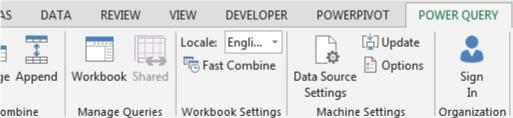У програму Екцел 2016, Повер Куери није додатак – то је изворна функција Екцел-а, баш као што су графикони и изведене табеле изворне функције. Ако радите са Екцел 2016, не морате да инсталирате додатне компоненте. Пронаћи ћете Повер Куери у програму Екцел 2016 скривен на картици Подаци, у групи Гет & Трансформ.

У програму Екцел 2016, команде Повер Куери се налазе у групи Гет & Трансформ на картици Подаци.
Ако радите са Екцел 2010 или Екцел 2013, морате експлицитно да преузмете и инсталирате Повер Куери додатак. Од овог писања, Повер Куери додатак вам је доступан само ако имате једно од ових издања Оффицеа или Екцел-а:
- Оффице 2010 Профессионал Плус: Доступан за куповину преко било ког продавца
- Оффице 2013 Профессионал Плус: Доступно само уз количинско лиценцирање
- Оффице 365 Про Плус: Доступан уз претплату на Оффице365.цом
- Самостално издање Екцел 2013: Доступно за куповину преко било ког продавца
Ако имате било које од ових издања, можете да инсталирате и активирате Повер Куери додатак. Једноставно унесите термин за претрагу Екцел Повер Куери додатак у свој омиљени претраживач да бисте пронашли бесплатни инсталациони пакет.
Имајте на уму да Мицрософт нуди Повер Куери и за Екцел 2010 и за Екцел 2013 на 32- и 64-битним платформама. Обавезно преузмите верзију која одговара вашој верзији програма Екцел, као и платформи на којој ваш рачунар ради.
Након што је додатак инсталиран, активирајте га пратећи ове кораке:
Отворите Екцел и потражите команду Повер Куери на картици Уметање. Ако га видите, додатак за Повер Куери је већ активиран. Можете прескочити преостале кораке.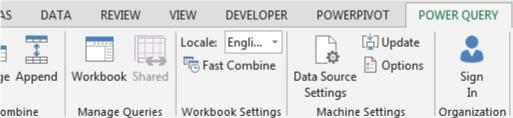
У програму Екцел 2010 и 2013, Повер Куери додатак је изложен преко сопствене картице на траци.
На траци програма Екцел изаберите Филе→Оптионс.
Изаберите опцију Додаци са леве стране, а затим потражите падајућу листу Управљање на дну дијалога. Изаберите ЦОМ додаци, а затим кликните на Иди.
Потражите Повер Куери за Екцел на листи доступних ЦОМ додатака. Означите поље за потврду поред сваке од ових опција и кликните на ОК.
Затворите и поново покрените Екцел.
Успешна инсталација резултира новом картицом Повер Куери на Екцел траци.